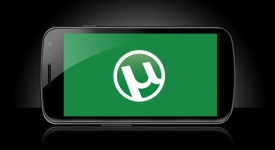
Hogyan lehet letölteni és telepíteni egy torrent programot számítógépre, táblagépre, laptopra, telefonra?
Útmutató az Utorrent program letöltéséhez és telepítéséhez különböző eszközökre.
Sok internetes felhasználó valószínűleg hallott az ilyen letöltési technológiáról, mint egy torrentről. Fő tulajdonsága az, hogy a fájlok letöltése az internetről részekben és különböző forrásokból származik, ami pozitívan befolyásolja a betöltés sebességét. A fájlok ezen technológiával történő letöltéséhez vannak speciális portálok (torrent nyomkövetők), amelyekben az emberek megosztják a filmeket, játékokat, zenét, szoftvert és egyéb tartalmakat a nyilvánossággal.
Maga a fájl letöltése olyan speciális programokon alapul, amelyek lehetővé teszik a számítógép tulajdonosának számítógépéhez való csatlakozást és azok letöltését. Nagyon sok ilyen program van, de ebben a cikkben a legnépszerűbb ügyfelet fogjuk figyelembe venni - utórész És megmondjuk, hogyan kell telepíteni és konfigurálni a különféle eszközökre.
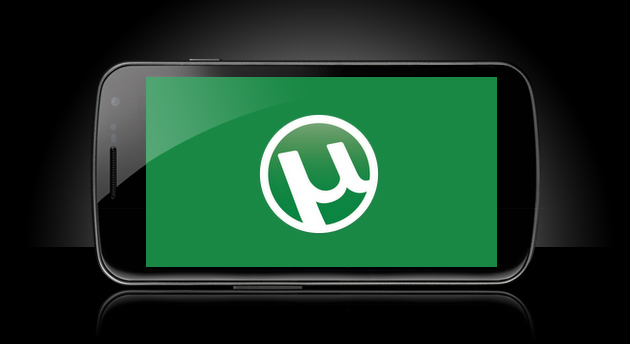
Hogyan lehet letölteni és telepíteni az UTurrent programot egy laptopra, MacBook -on, táblagépen vagy okostelefonon?
Hogyan lehet letölteni és telepíteni a Uturrent programot egy laptopra vagy MacBook -on?
- Arról, hogy milyen torrentek vannak és miért van szükségük rájuk, a fentiek röviden elmondták, tehát lépjünk közvetlenül a program telepítéséhez a név alatt betöltés céljából utórész- Mindenekelőtt le kell töltenie a program telepítési fájlját az operációs rendszerhez. Ehhez menjen hivatalos oldal utórész, A jobb oldalon válassza ki az operációs rendszert, és kattintson a " Letöltés most". A betöltés vége után indítsa el a letöltött fájlt a telepítés megkezdéséhez.
- Maga a telepítési folyamatnak nincs értelme, mivel nem különbözik más programok telepítésétől. Csak fogadja el az engedélyezett megállapodást, és kövesse a telepítő tippeit.
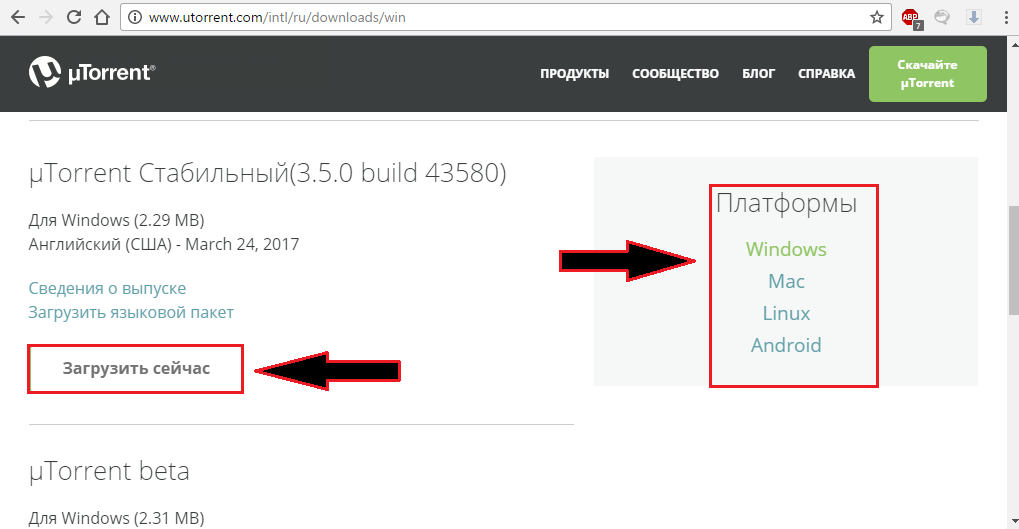
1. ábra.
- Az operációs rendszerek felhasználói azonban Windows 7 És Windows 10 Bizonyos nehézségekkel szembesülhetnek a telepítési fájl elindításakor. A helyzet az, hogy az operációs rendszer ezen verzióiban van olyan dolog, mint a felhasználói fiókok ellenőrzése. Ellenőrzi a telepített alkalmazásokat, és rájuk való bizalom hiányában blokkolja a telepítést, és ilyen üzenetet ad ki:
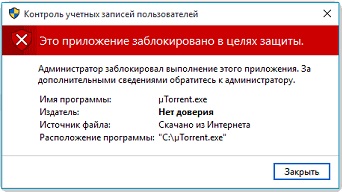
2. ábra.
Számos vita folyik az operációs rendszerek szolgáltatásának hasznosságáról Windows 7 És Windows 10- Sokan azt mondják, hogy ez szükséges, és segít megelőzni a vírusprogramok telepítését. Véleményünk szerint azonban le kell tiltani, mert Az új alkalmazások minden egyes telepítésén a bosszantó ablakok felbukkannak, és a telepítés blokkolódik. A szolgáltatás kikapcsolásához tegye meg a következő lépéseket:
- 1. lépés- Nyissa meg a menüt " Rajt"És válasszon" Kezelőpanel". A nyitóablak jobb felső sarkában változtassa meg az ikonok méretét " Kicsi". A megnyitó listában keresse meg a részt " Felhasználói fiókok"És nyissa ki.
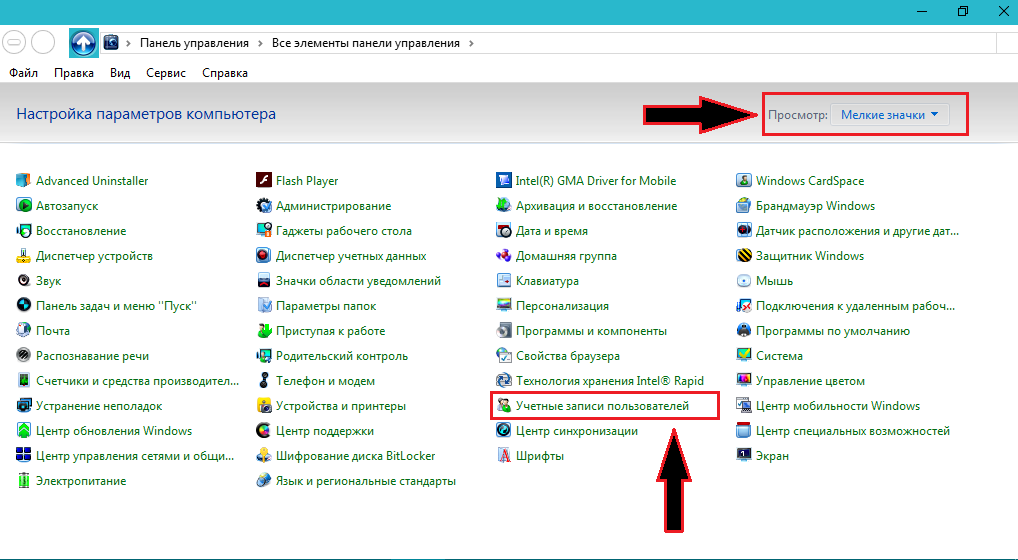
3. ábra.
- 2. lépés- A létrehozott felhasználók listájával megnyílt ablakban keresse meg a részt " A fiókok elszámolásának paramétereinek megváltoztatása"És menj bele.
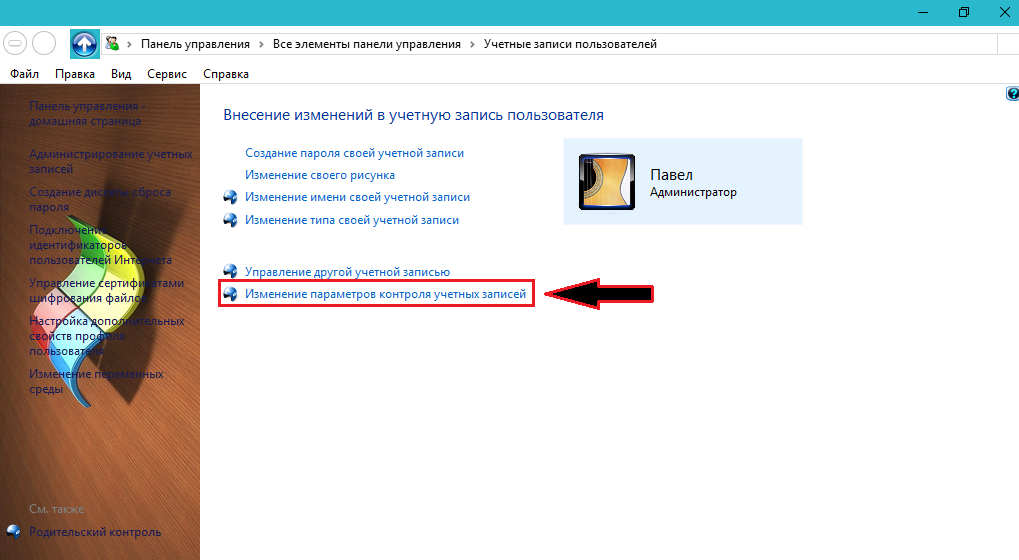
4. ábra.
- 3. lépés- A megnyitó ablakban mozgassa a kapcsolót a jelre a legmagasabbra " Soha ne értesítse"És nyomja meg" rendben". Az összes paraméter megváltoztatása után indítsa újra a számítógépet, és kezdje el az ügyfél telepítését utórész.
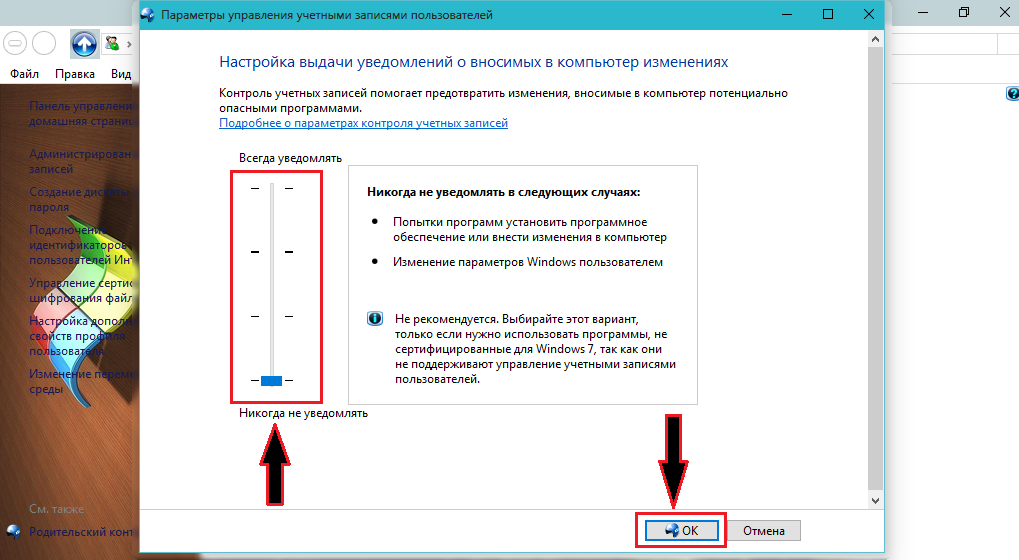
5. ábra.
- Ennek a szolgáltatásnak a leválasztása semmilyen módon nem befolyásolja a számítógép biztonságát, de a jövőben az alkalmazások indításakor a POP -UP ablakok nem zavarják meg.
Az ügyfél telepítve van és készen áll a használatra. Az összes beállítást alapértelmezés szerint beállítják, és nem ajánlott azok megváltoztatása. Ugyanakkor nem lesz felesleges a program eltávolítása az automatikus terhelésből, az alábbiak szerint:
- 1. lépés- Nyissa meg a menüt " Rajt"És nyomja meg" Fellép". A megnyitott ablakban írja meg a parancsot " msconfig"És nyomja meg" Belép».
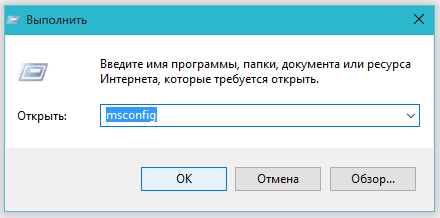
6. ábra.
- 2. lépés- A megnyitott ablakban lépjen a fülre " Automatikus terhelés"És vegye le a programmal szemben lévő pilóta utórész- Ezután kattintson " Alkalmaz"És" és rendben", Majd indítsa újra a számítógépet.
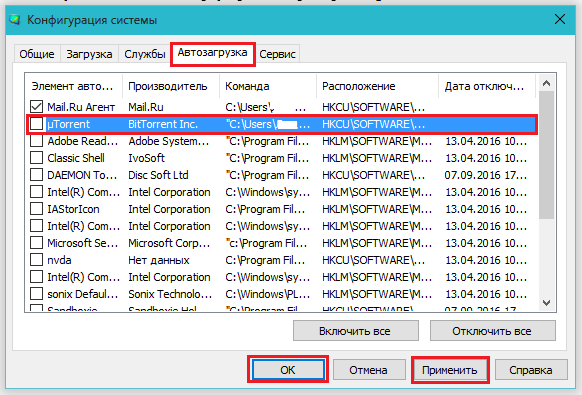
7. ábra.
Hogyan lehet letölteni és telepíteni az Utorrent programot okostelefonra vagy táblagépre az Android operációs rendszerrel?
- A program mobil verziójának telepítése utórész Ugyanúgy történik, mint bármely más alkalmazás telepítése. El kell menni Google Play Market, írja be az alkalmazás nevét a keresősávba " utórész", Menj az oldalára, és nyomja meg a gombot" Telepítés". A hivatalos verziót is letöltheti a webhelyről A Google Play Által ez a link- Letöltés letöltése, de hogyan lehet használni egy mobil eszközön? Találjuk ki.
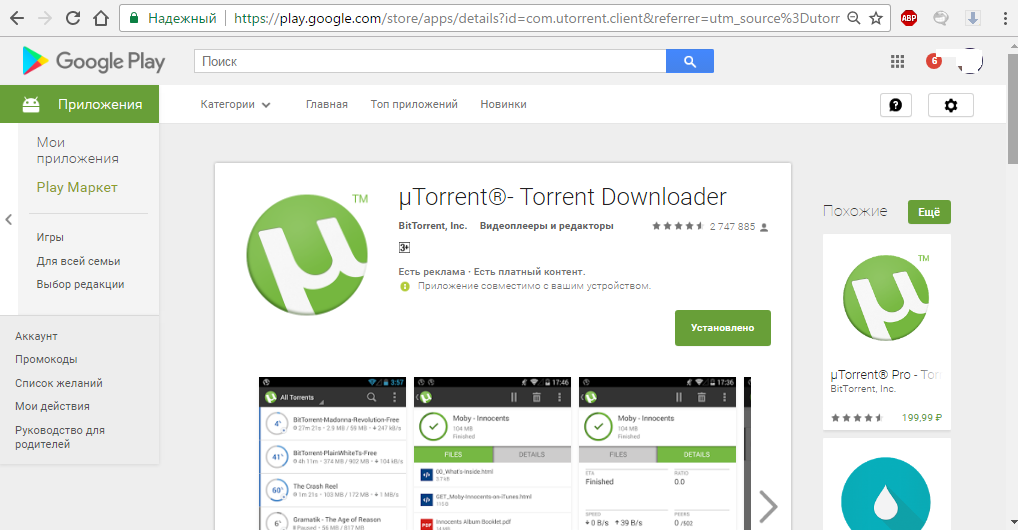
1. ábra.
- Az alkalmazás első bevezetése után utórész Megjelenik egy automatikus asszisztens, aki röviden elmondja, hogyan lehet letölteni a torrenteket az alkalmazás használatával. Az ügyfél főmenüje a bal oldalon helyezkedik el, és az ujjhullám jobb oldalán van. Ebben a felhasználóknak felajánlják a könyvtárak megnyitását video és audio segítségével, és ott vannak egy beállítási menü is. Többet róla.
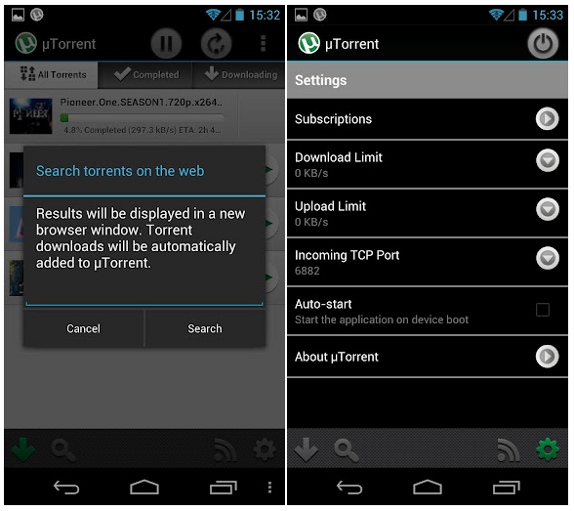
2. ábra.
- Miután megadta a beállításokat, láthatja, hogy lehetősége van kizárólag csatlakoztatás közben bekapcsolni a terhelést Wi-Fi- Ha ez nem történt meg, akkor a fájlok letöltése során elpárologtatja a mobil internetes forgalmat. A beállításokban szintén lehetősége van korlátozni a betöltés és az eloszlás sebességét. Javasoljuk, hogy változatlanul maradjanak.
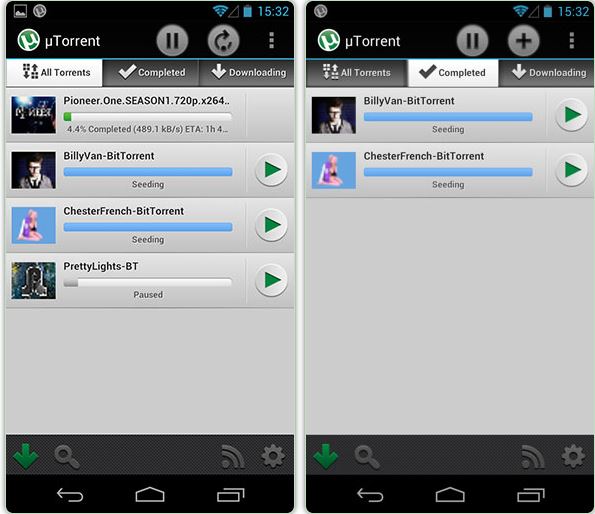
3. ábra.
- Letöltéshez ki kell választania egy torrent fájlt, amely a készüléken fekszik, vagy be kell helyeznie egy linket. Link megszerzéséhez használja az egyik rendelkezésre álló mobil böngészőt. Például, Google Chrome.
